 360u盘鉴定器独立版2011单文件版 类型:U盘工具大小:1.6M语言:中文 评分:3.3 标签: 立即下载
360u盘鉴定器独立版2011单文件版 类型:U盘工具大小:1.6M语言:中文 评分:3.3 标签: 立即下载
金士顿4G 旋转U盘,总弹出提示为0字节,是否格式化, 点格式化却无法格式、不能使用。
鑫创3s6690量产工具:http://www.cr173.com/soft/18076.html
看了u盘钢口为:04275-424 用 chipgenius检测信息为:
设备名称: [I:]USB Mass Storage Device(Kingston DT 101 II USB Device)
PNP设备ID: VID = 0951 PID = 1625
设备序列号: 001CC07CEDA4F9A0B157231E
设备版本: 1.00
设备类型: 标准USB设备 - USB2.0高速
芯片制造商: Toshiba(东芝)
芯片型号: TC58NC6690G1F/SK6211
产品制造商: Kingston
产品型号: DT 101 II
动手一试就成功了,制作了个教程图,供初学者用,哈
1.
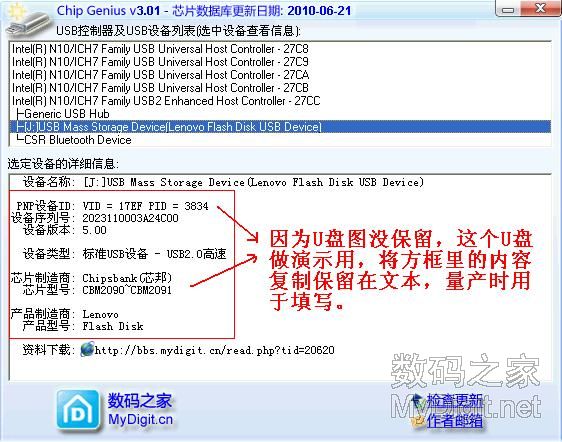
2.
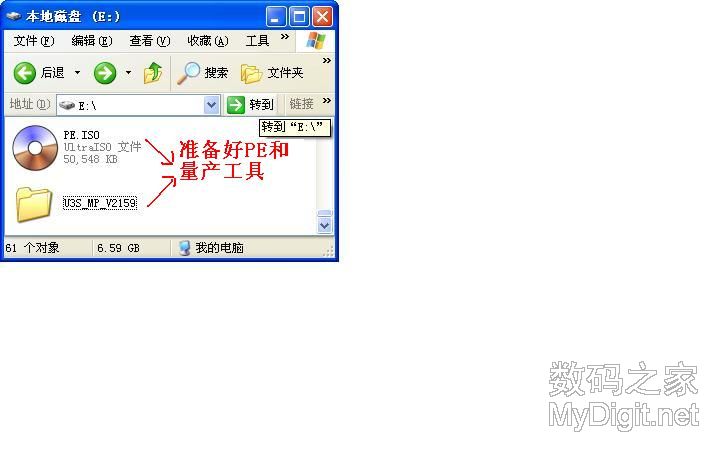
3.
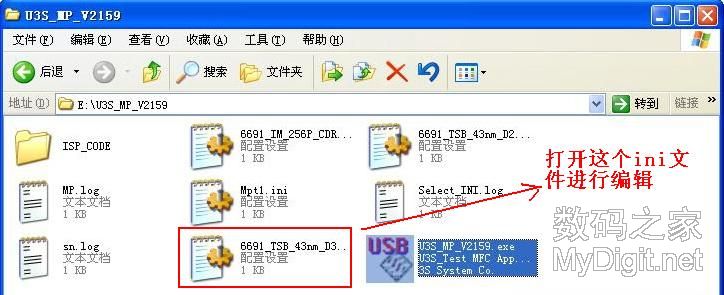
4.
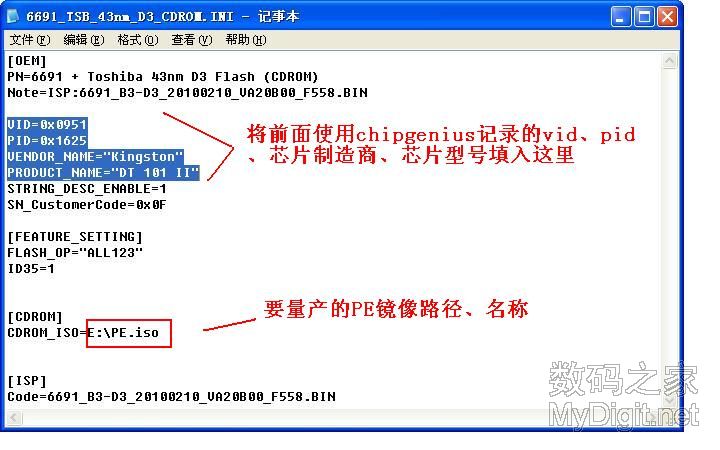
5.
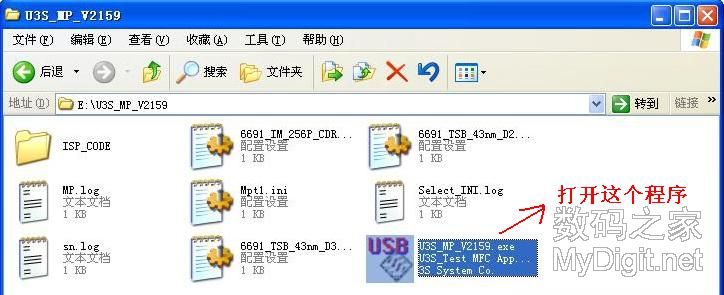
6.
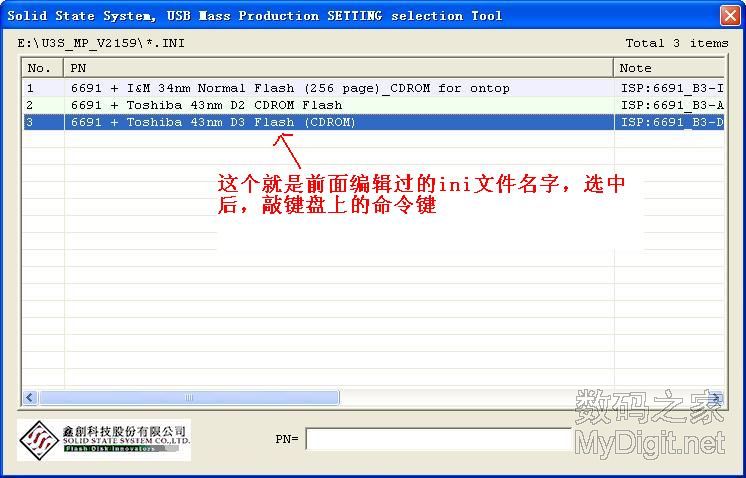
7.
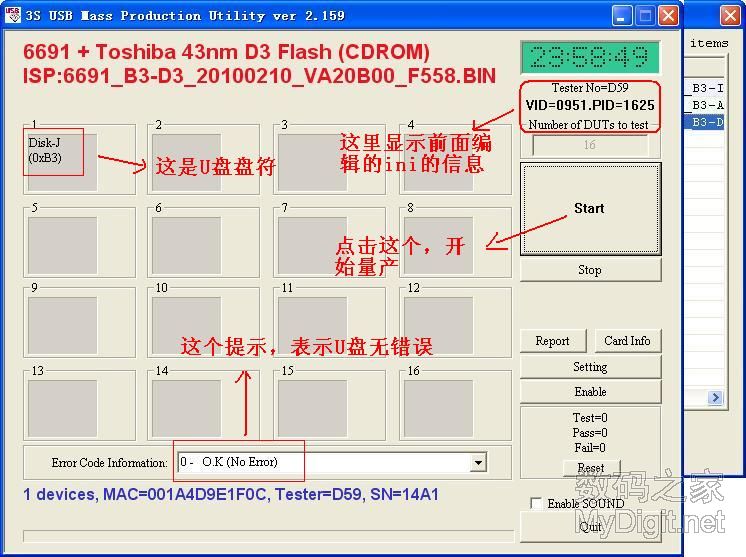
8.
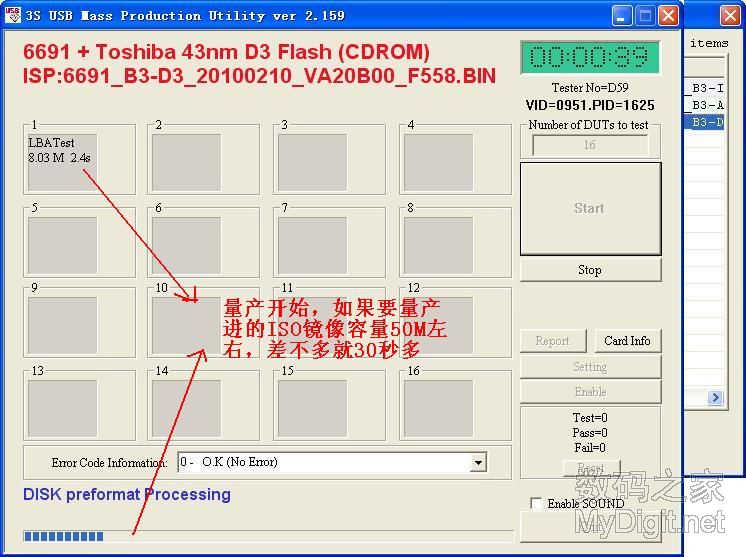
9.
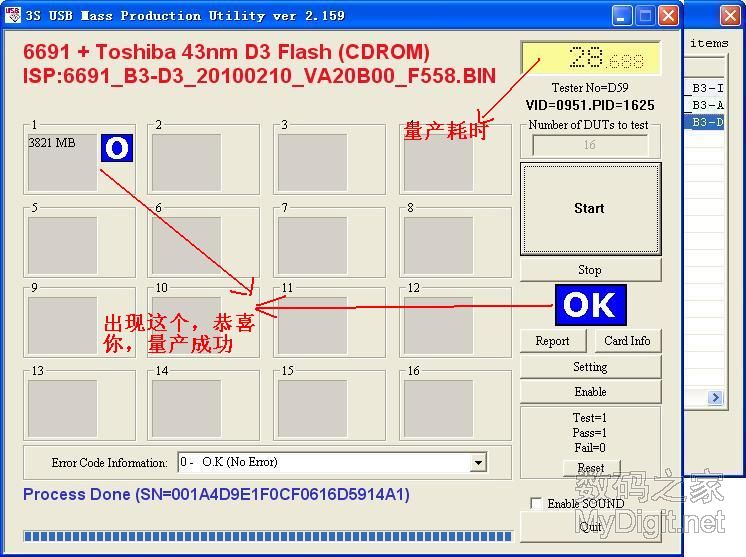
10.
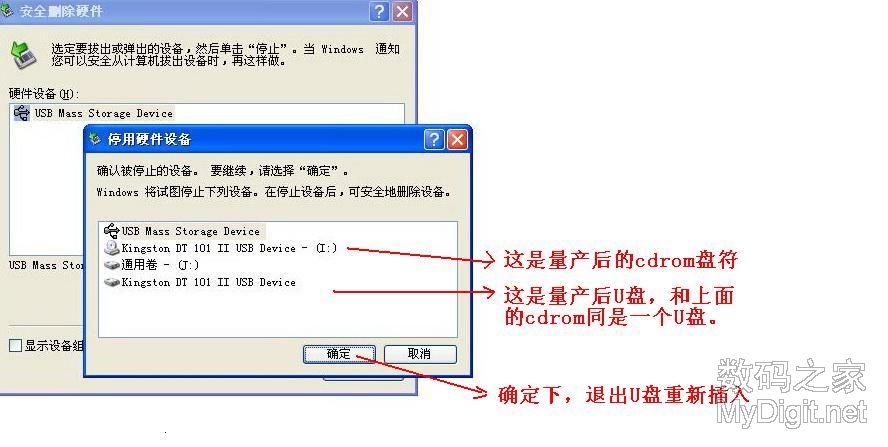
11.
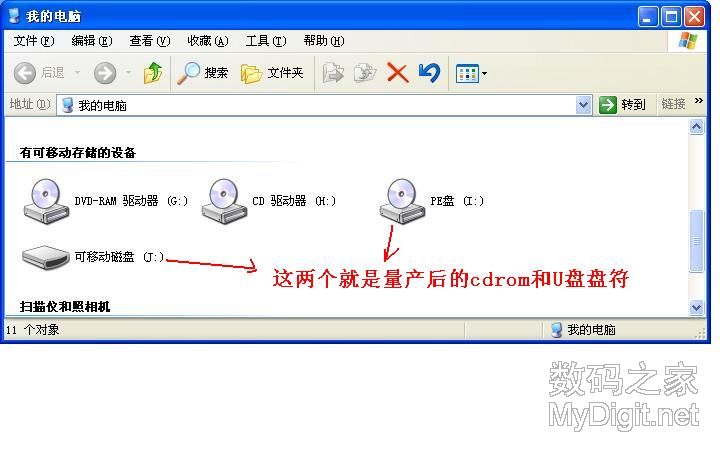
附:底下是量产win7 原版镜像的图, 用这个安装很快,17-18分钟就安装好系统。
12.
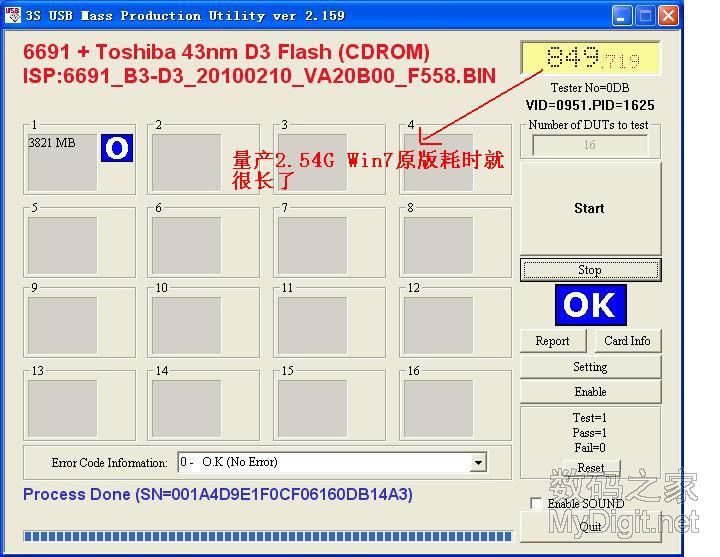
13.
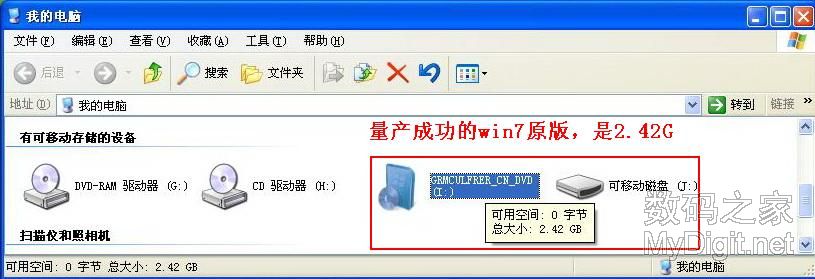
PS:
不錯, 但少了一步: 用 CardInfo 來查到使用的Flash 是 D2, D3 or IM,... 選錯就玩不起來的. 呵呵
而这一步也是大多數人錯的地方.主控是6691的(也量产成功咯)